Dans ce guide, nous vous montrons comment créer une nouvelle adresse email sur votre domaine. Le nombre de comptes de messagerie que vous pouvez créer (par exemple sales@, contact@, admin@, etc.), dépend du plan que vous avez acheté.
Une fois que vous avez créé une adresse de messagerie, vous pouvez accéder à votre messagerie dans Webmail, ou configurer votre compte dans un client de messagerie (par exemple Outlook, Gmail, Mail, etc.).
Étape 1 – Allez dans l’administration de la messagerie Étape 2 – Cliquez sur Nouveau compte Étape 3 – Créez un nouveau compte
Astuce : Vous n’êtes pas encore client chez nous ? Abonnez-vous dès aujourd’hui et recevez votre courrier électronique sur votre propre domaine.
Etape 1 – Allez sur Administration du courrier
- Connectez-vous au panneau de contrôle one.com, ou consultez notre guide si vous avez besoin d’aide.
- Cliquez sur la tuile Email pour aller dans l’administration du courrier.
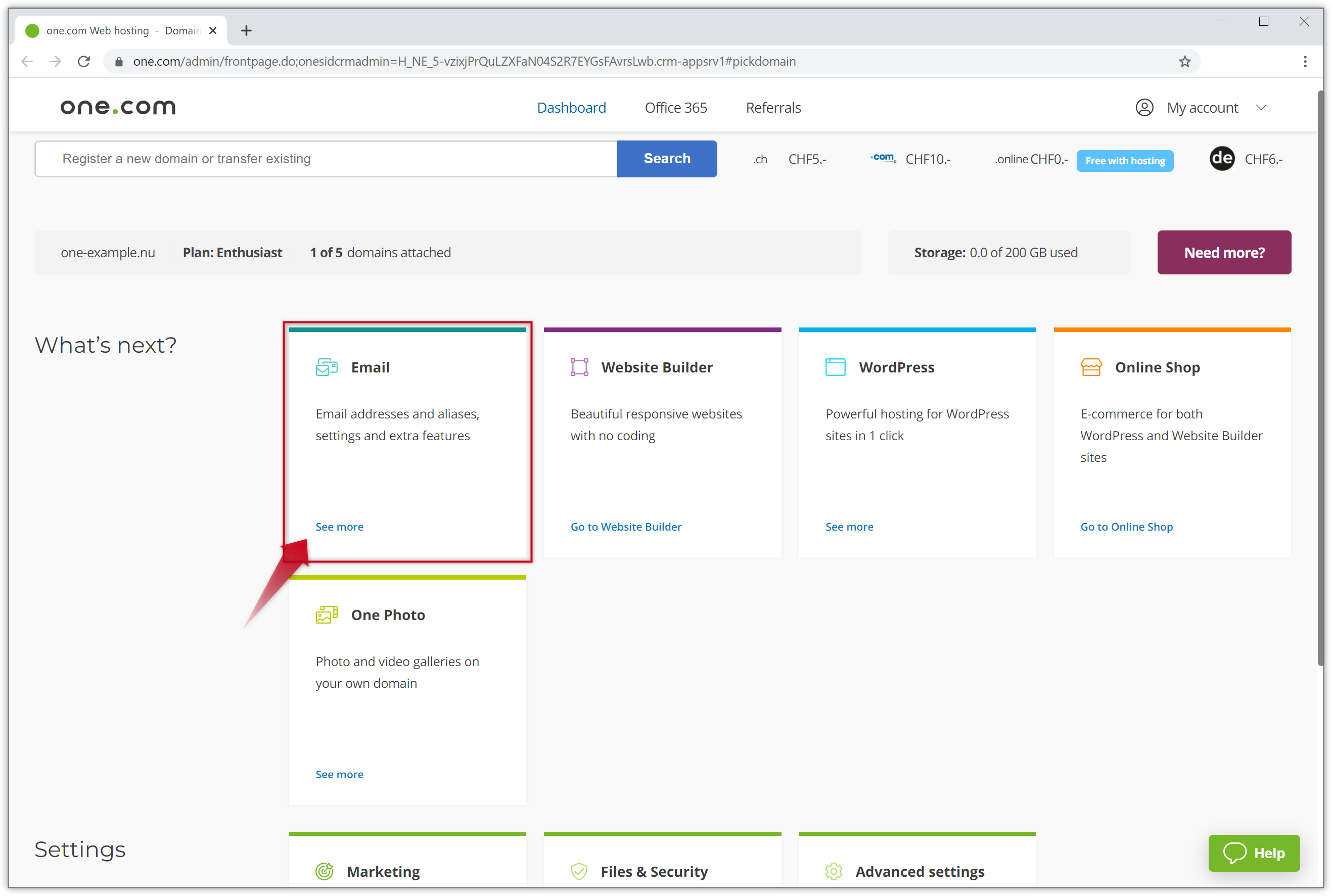
Etape 2 – Cliquez sur Nouveau compte
Défilez vers le bas de la page et cliquez sur Nouveau compte.
Conseil : Activez les fonctionnalités supplémentaires telles que Sanebox et Premium Mail en déplaçant les curseurs vers la droite.
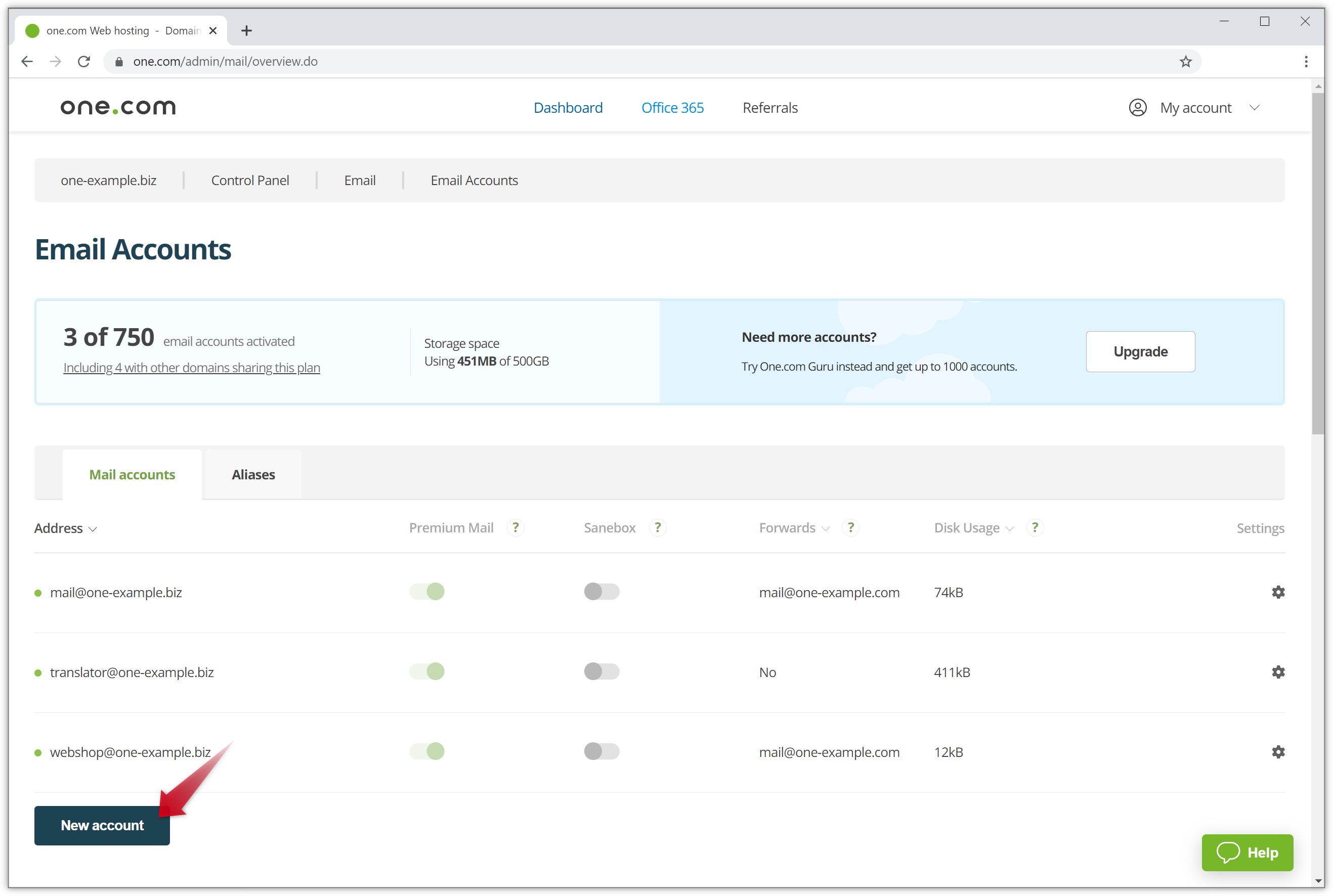
Étape 3 – Créez un nouveau compte
- Saisissez la partie de l’adresse électronique qui doit venir avant le signe @. Le nom de domaine vient toujours après et ne peut être modifié.
- Tapez un mot de passe. Vous en aurez besoin pour vous connecter au Webmail ou pour configurer le compte dans un client.
- Répétez le mot de passe que vous venez de saisir.
- Cliquez sur Créer un compte.
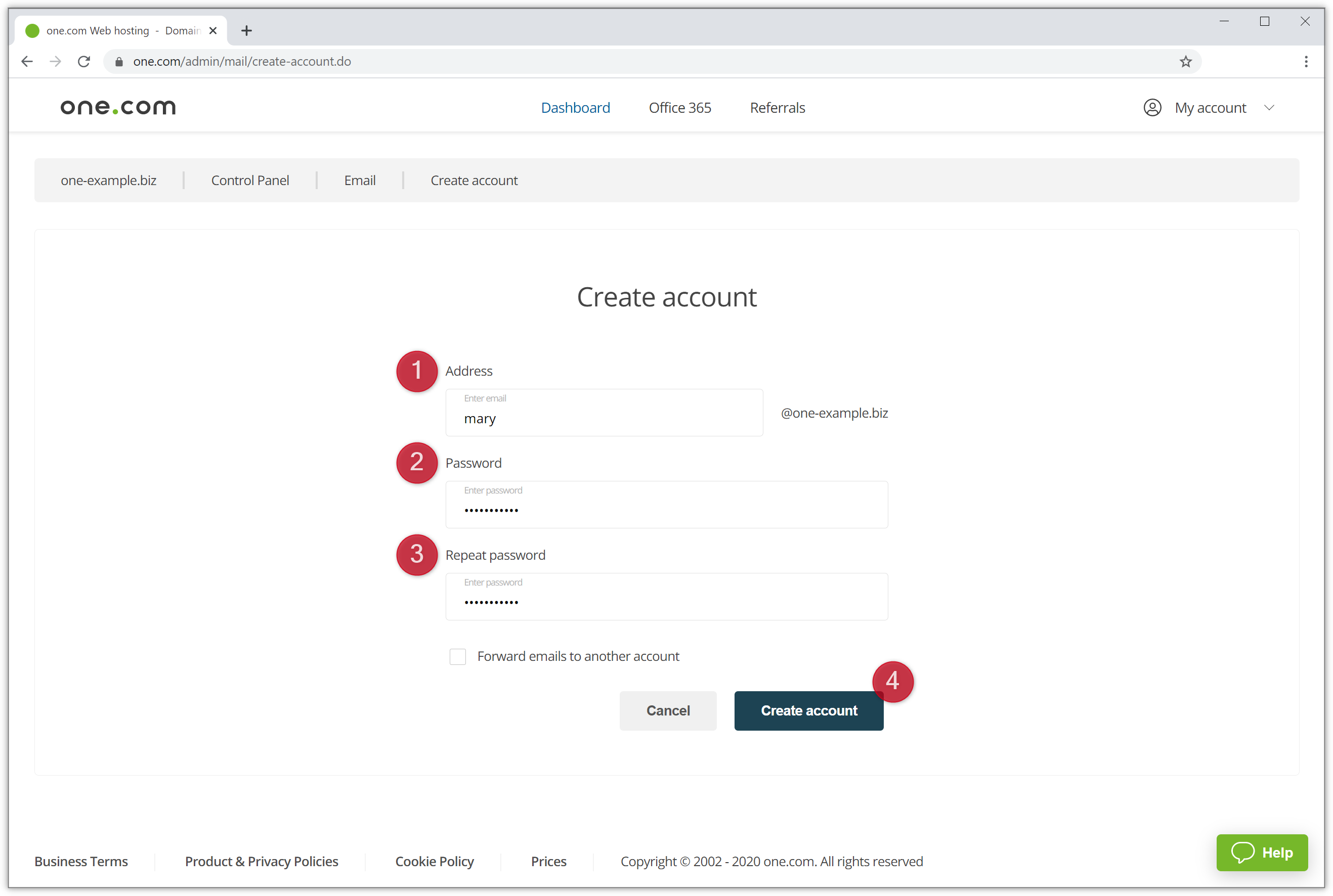
Conseil : Voulez-vous transférer les emails vers d’autres comptes de messagerie ? Cochez la case « Transférer les emails vers un autre compte », saisissez une adresse de transfert et cliquez sur Ajouter. Vous pouvez ajouter plusieurs adresses.
Comment puis-je faire migrer des emails vers un autre compte ? Configuration d’un message de vacances/réponse automatique en dehors du bureau.